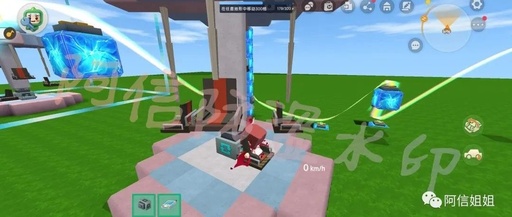当老板问:这个月还差多少进项

当老板问:这个月还差多少进项?你怎么统计?
其实进项统计很简单,一个表格就搞定,公式都设置好了,自动计算,填入进项、销项数据,本月差多少进项就知道了
x Excel操作技巧分享:合并格式相同的表格内容
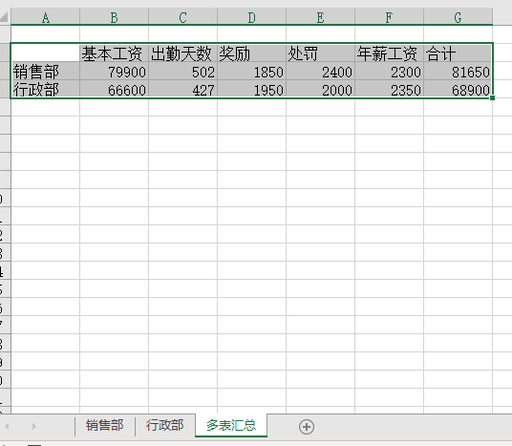
x Excel操作技巧分享:合并格式相同的表格内容。
现在我们需要统计员工的信息,在汇总表里面已经录入了一些我们知道的信息。现在把这个汇总表复制发给各部门,让他们填写自己的信息然后报送上来。当我们收到各部门信息的时候,发现它里面的格式是完全相同的。这时我们只需要选中数据区域,然后按Ctrl+C复制。打开汇总表,选择表格的第一个单元格,右击鼠标点击选择性粘贴,这里选择跳过空单元格。这样它就把分表1的内容复制过来,而且保留了汇总表原有的内容。
分表2的内容也是采用同样的方法进行处理就可以了。选中表格的第一个单元格,右击鼠标点击选择性粘贴,选择粘贴数值,然后跳过空单元格点击确定。这样把所有表格的内容都合并了过来。您学会了吗?给个赞哦!
怎样快速统计公司员工的迟到次数
怎样快速统计公司员工的迟到次数,这里给你支个招!
首先在表格中输入函数 =COUNTIF( )。
❶ 第一个参数(range)是计数范围,选中考勤行,第二个参数(criteria)是计数条件。
❷ 第二个参数(criteria)是计数条件,点击一个迟到的单元格,按住【F4】,转变为绝对引用,回车,双击填充,每个人的迟到次数就都显示出来啦~
进项、销项统计很简单
其实,进项、销项统计很简单,用这个表格,填入进项、销项数据,本月差多少进项,一目了然,内涵公式,简单好用
4个透视表的使用技巧
4个透视表的使用技巧,简单又好用,帮你快速统计数据
1.根据年、月、季度进行数据统计,关键是利用透视表中日期的组合功能
2.以表格的方式来显示透视表,我们需要进行3步操作
将【分类汇总】设置为【不显示分类汇总】
将【总计】设置为【对行和列禁用】
将【报表布局】设置为【以表格的形式显示】
3.不启用GETPIVOTDATA引用
GETPIVOTDATA引用是透视表特定的引用方式,引用数据后,不会跟拖动变化,很多人都不习惯,这个也是可以不启用的
4.快速统计占比
点击透视表中的【值区域】然后点击鼠标右键,找到【值显示方式】设置为【总计的百分比】即可
如果你想要学习Excel,可以点击下方的卡片,了解下我的专栏,带你从零学习Excel,从最简单的查找排序到制作一个酷炫的数据大屏,让你彻底掌握Excel,提高工作效率,增加你的职场竞争力!
Excel从入门到精通